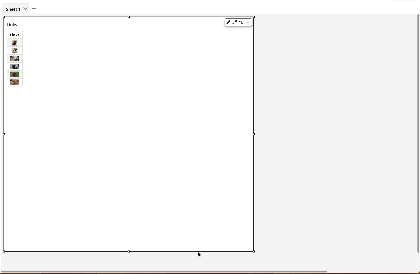Die vorliegende Übersetzung wurde maschinell erstellt. Im Falle eines Konflikts oder eines Widerspruchs zwischen dieser übersetzten Fassung und der englischen Fassung (einschließlich infolge von Verzögerungen bei der Übersetzung) ist die englische Fassung maßgeblich.
Verwendung der Feldgestaltung
Sie können eine Tabelle als Links rendern URLs , indem Sie den Bereich Feldstil des visuellen Menüs „Format“ verwenden. Sie können bis zu 500 Zeilen mit Links für jede Seite in einer Tabelle hinzufügen. Nur https- und Mailto-Hyperlinks werden unterstützt.
So fügen Sie Links zu Ihren Tabellen hinzu
-
Wählen Sie QuickSight auf der Seite Analysen und dann die Analyse aus, die Sie anpassen möchten.
-
Wählen Sie die Tabelle aus, die Sie ändern möchten.
-
Wählen Sie oben rechts in der Tabelle auf das Menü Format visual (Visualisierung formatieren).
-
Wählen Sie für Format visual (Visualisierung formatieren) die Option Field styling (Feldgestaltung) aus.
-
Wählen Sie im Bereich Field styling (Feldgestaltung) das Feld, das Sie gestalten möchten, aus dem Menü aus.
-
Wählen Sie im Bereich „URL-Optionen“ des Menüs „Feldgestaltung“ die Option „ URLsHyperlinks erstellen“ aus.
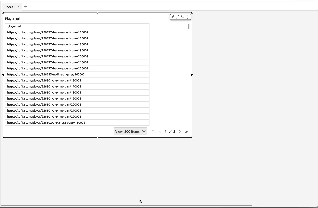
Nachdem Sie Links zu Ihrer Tabelle hinzugefügt haben, können Sie auswählen, wo die Links geöffnet werden sollen, wenn sie im Bereich Open in (Öffnen in) des Bereichs Field style (Feldgestaltung) ausgewählt werden. Sie können wählen, ob Links in einem neuen Tab, einem neuen Fenster oder im selben Tab geöffnet werden sollen.
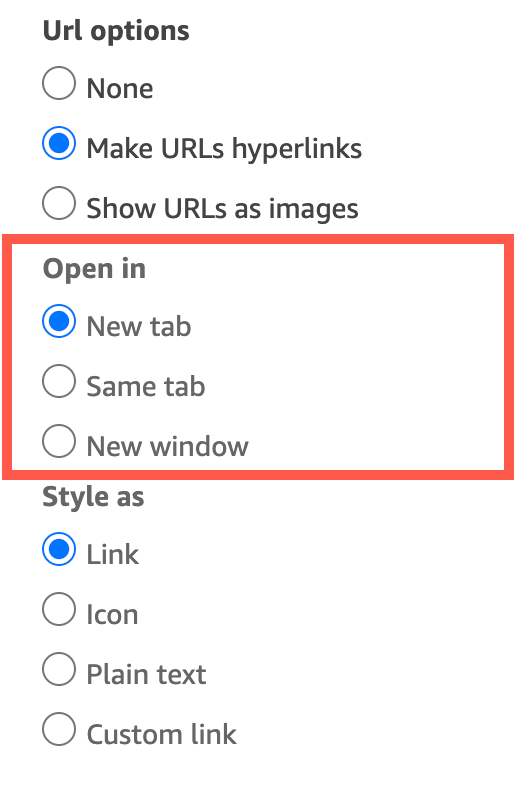
Sie können auch im Bereich Field style (Feldgestaltung) des Bereichs Style as (gestalten als) auswählen, wie der Link formatiert werden soll. Ihre Links können als Hyperlinks, Symbole oder Klartext angezeigt werden, oder Sie können einen benutzerdefinierten Link einrichten.

Um die Schriftgröße eines Linksymbols oder einer URL anzupassen, ändern Sie die Font size (Schriftgröße) im Bereich Cells (Zellen) des Bereichs Table options (Tabellenoptionen) des Menüs Format visual (Visualisierung formatieren).
Sie können URLs in Ihrer Tabelle festlegen, dass alle Bilder, die auf Bilder verweisen, in der Tabelle als Bilder gerendert werden. Dies kann nützlich sein, wenn Sie ein Image eines Produkts als Teil einer Tabelle hinzufügen möchten.
Um sie URLs als Bilder anzuzeigen
-
Wählen Sie auf der QuickSight Startseite Analysen und dann die Analyse aus, die Sie anpassen möchten.
-
Wählen Sie die Tabelle aus, die Sie ändern möchten.
-
Wählen Sie oben rechts im Menü der Tabelle Format visual (Visualisierung formatieren).
-
Wählen Sie im Format visual (Visualisierung formatieren) die Option Field styling (Feldgestaltung) aus.
-
Wählen Sie im Bereich Field styling (Feldgestaltung) das Feld, das Sie gestalten möchten, aus dem Menü aus.
-
Wählen Sie im Bereich „URL-Optionen“ des Menüs „Feldgestaltung“ die Option „ URLs Als Bilder anzeigen“ aus.
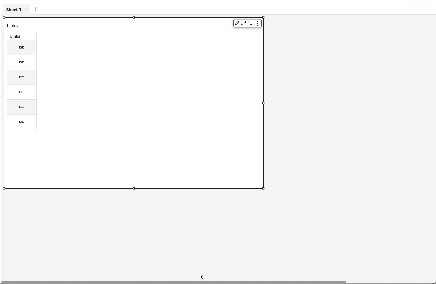
Nach dem Rendern von Images in einer Tabelle können Sie die Größe der Bilder im Abschnitt Image sizing (Bildgröße) des Bereichs Field style (Feldgestaltung) festlegen. Sie können Images an die Höhe oder Breite ihrer Zelle anpassen oder sich dafür entscheiden das Image nicht zu skalieren. Images passen standardmäßig an die Höhe einer Zelle an.